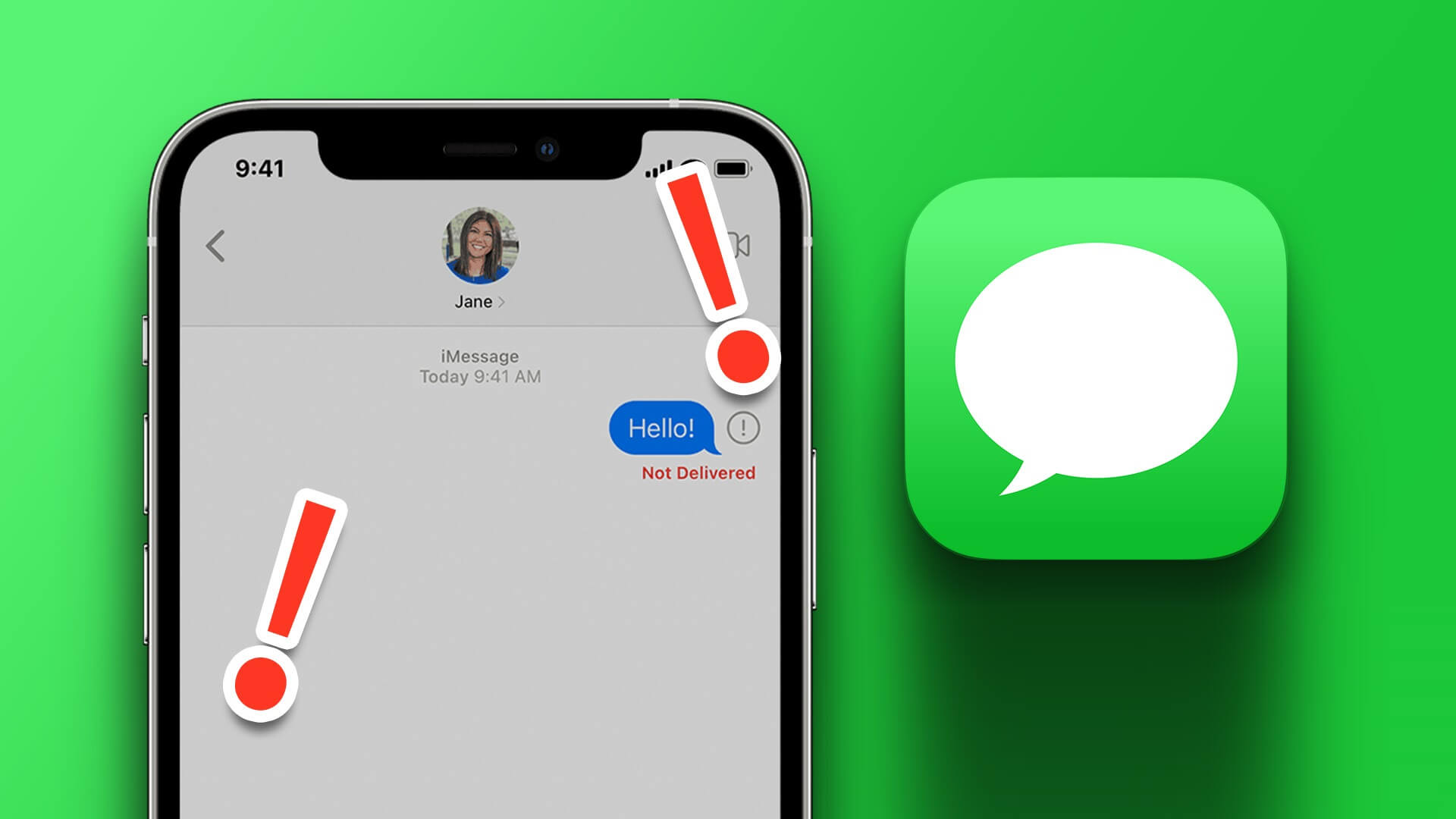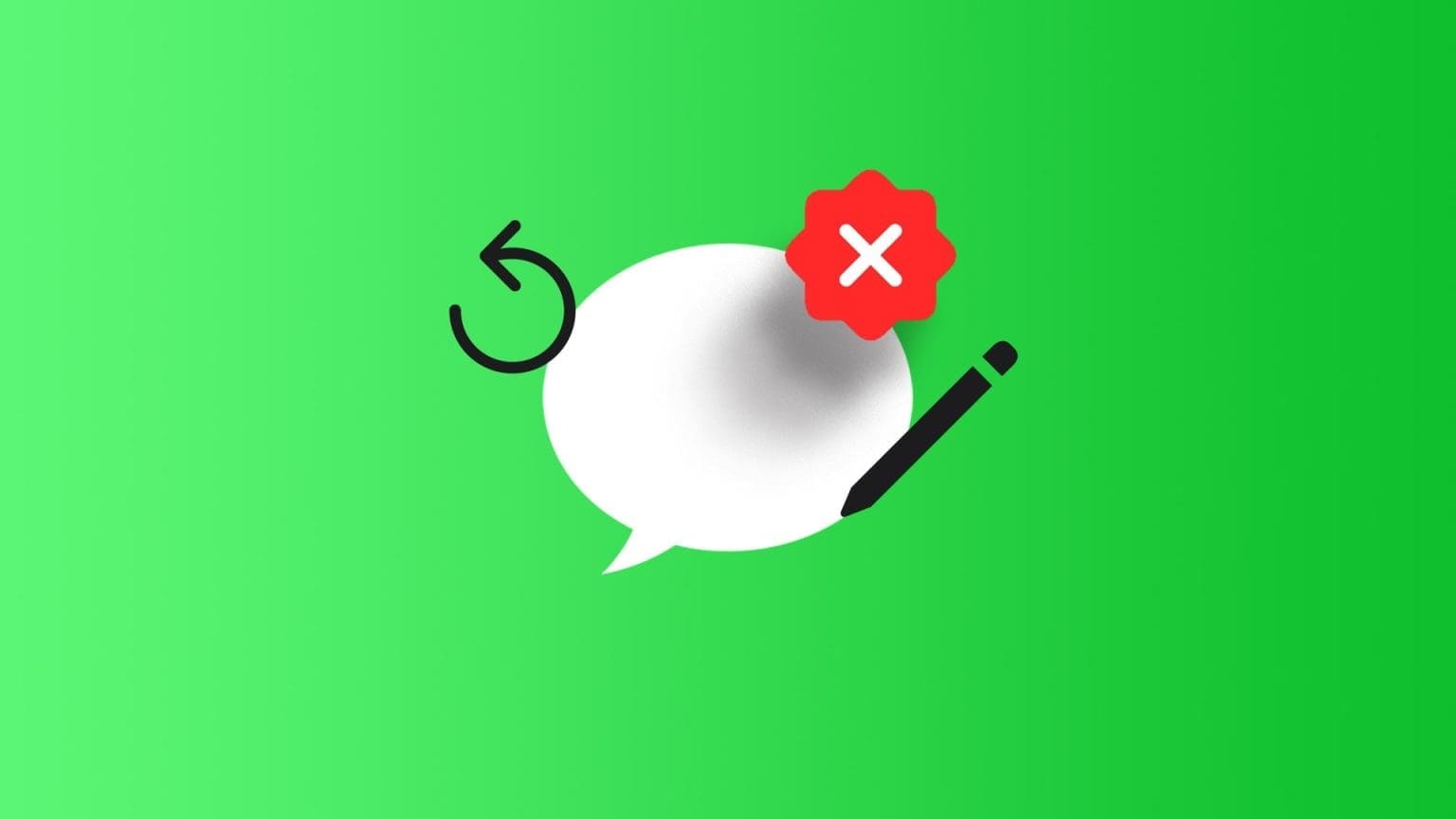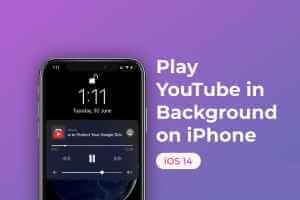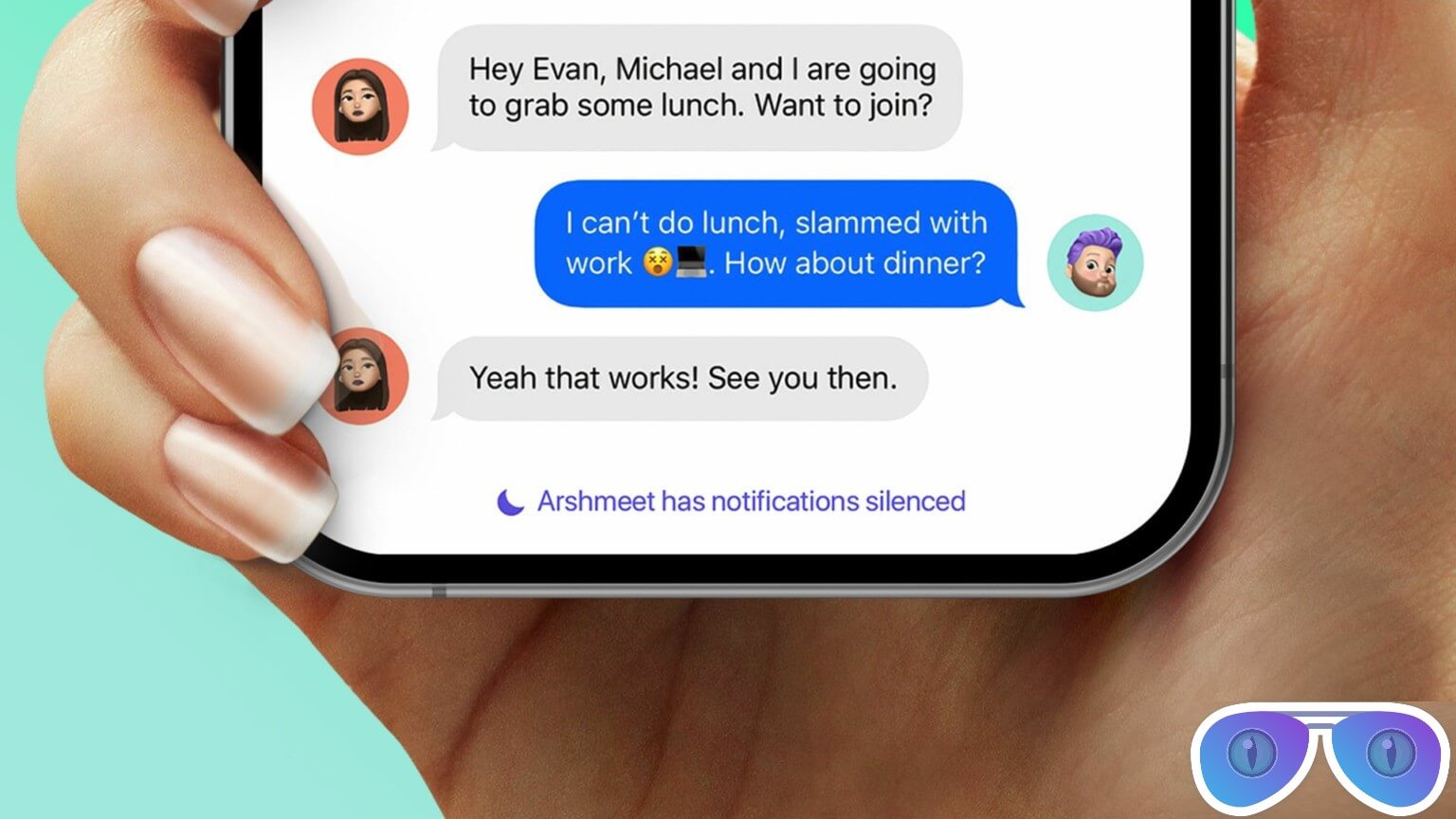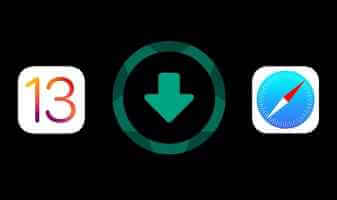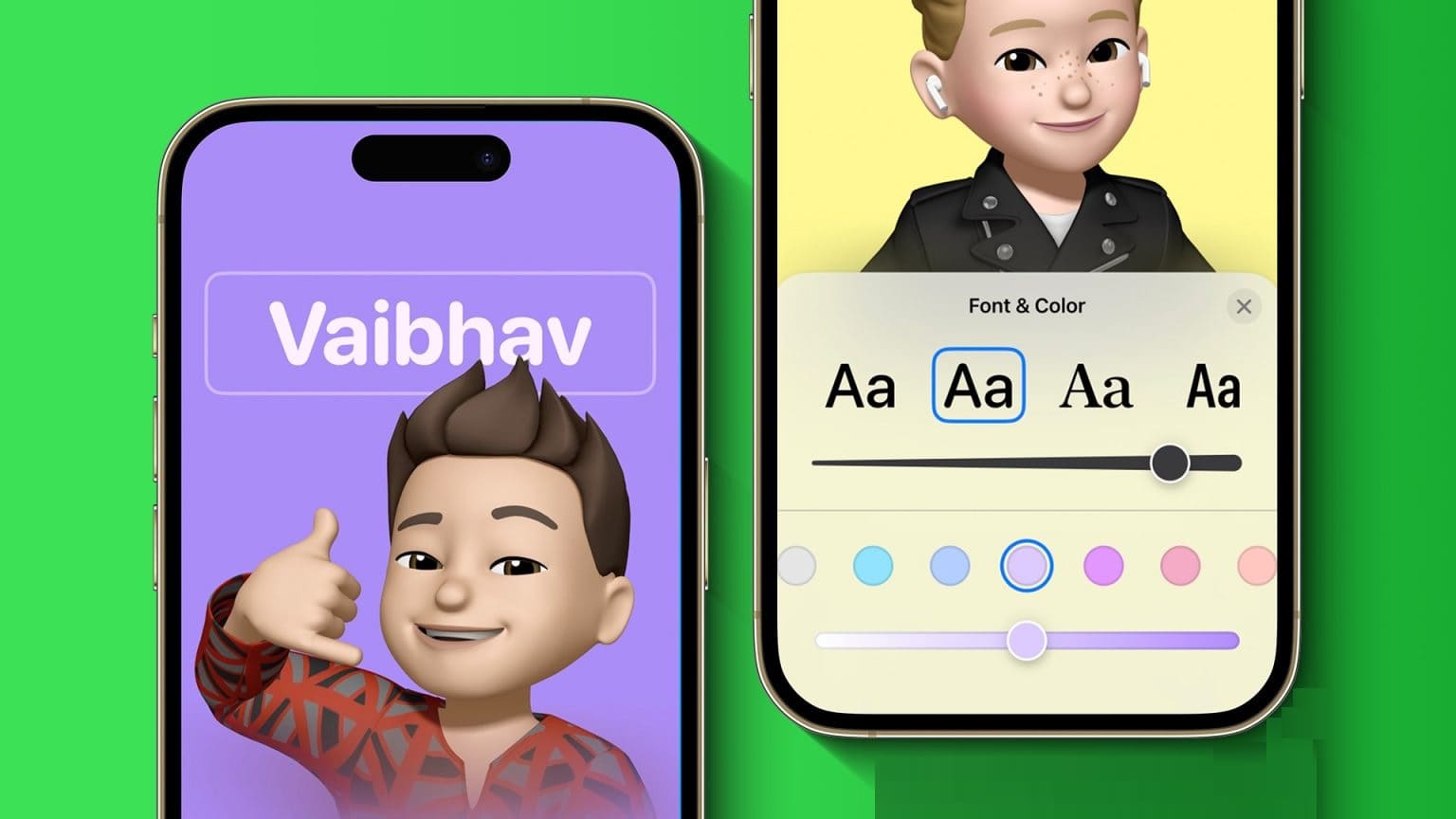Forestil dig dette: Du har travlt med at foretage et telefonopkald. Du tager din iPhone frem, ringer nummeret, og bam! Ud af ingenting dukker der en fejlmeddelelse op, der siger "Den sidste linje er ikke længere tilgængelig". Hvis en lignende fejlmeddelelse har generet dig, er denne guide til dig. Her er de 7 bedste måder at løse problemet "den sidste linje er ikke længere tilgængelig" på din iPhone.
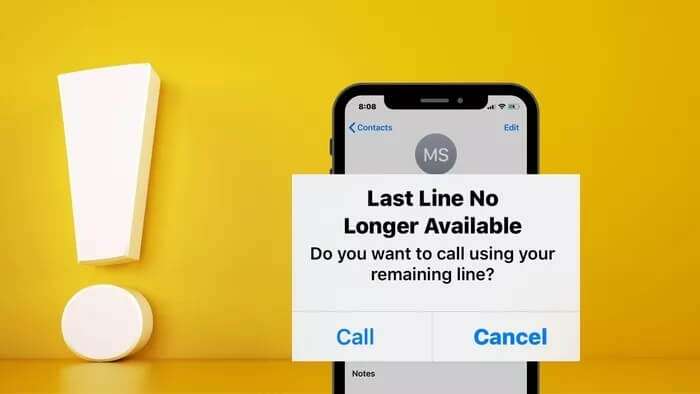
Denne fejl tvinger dig i bund og grund til at bruge den standardlinje, du vælger (det primære nummer), til tale- eller FaceTime-opkald på din iPhone. Det betyder, at standardnummeret eller -linjen bruges til at ringe til eller sende beskeder til nogen, uanset om de er i dine iPhone-kontakter eller ej. Men hvis din iPhone ikke kan registrere denne sidste linje (det primære nummer), vil du se denne fejl: Sidste linje er ikke længere tilgængelig. Dette sker oftest, når du bruger din iPhone i dobbelt SIM-tilstand - et almindeligt SIM-kort og et eSIM.
Vi har listet nogle fejlfindingstips, der kan hjælpe dig med at løse fejlmeddelelsen "Sidste linje er ikke længere tilgængelig" på din iPhone på ingen tid. Så lad os komme i gang.
1. Genstart din iPhone
Først og fremmest kan du starte medGenstart din iPhone Din. Dette burde lukke alle baggrundsprocesser eller -tjenester, der kan være ansvarlige for fejlen, og rette eventuelle mindre uforeneligheder.
Hvis du har en iPhone X eller nyere, skal du trykke på knappen og holde den nede. Søvn / Vågn og en hvilken som helst af lydstyrkeknapperne for at vise en prompt Lukke nedPå ældre iPhones skal du trykke på tænd/sluk-knappen og holde den nede. Søvn / Vågn Indtil din iPhone beder dig om at glide Sådan slukker du enheden.
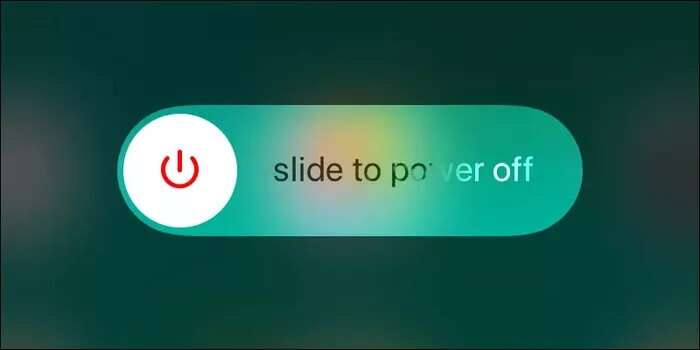
Vent, indtil din enhed er helt slukket, og tryk derefter på knappen og hold den nede. Søvn / Vågn Tilbage til løb.
2. Ryd opkaldshistorik
Prøv derefter at rydde opkaldshistorikken på din iPhone for at se, om det hjælper. Interessant nok har mange brugere rapporteret succes med at rette den sidste linjefejl ved at rydde den. Opkaldslog på iPhoneDu kan også prøve det.
Trin 1: tænde for mobil app på din iPhone.
Trin 2: Gå til Sidste faneblad og tryk på Frigøre over.
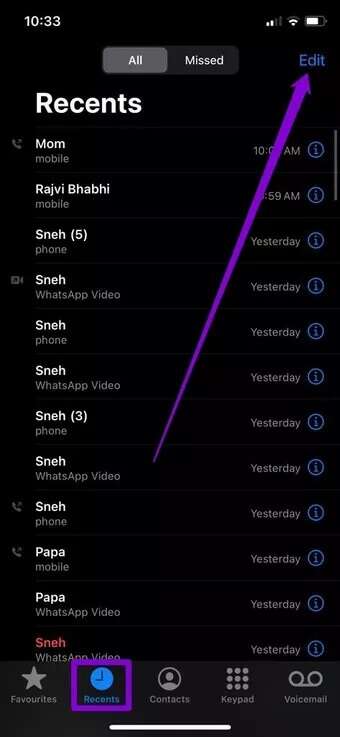
Trin 3: Klik på Klar I øverste venstre hjørne og vælg Ryd alle seneste Når du bliver bedt om det.
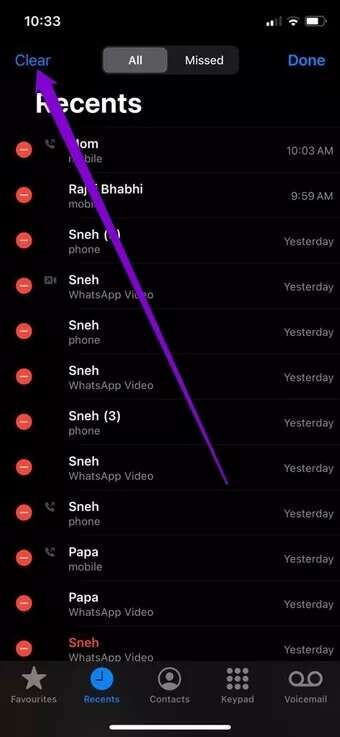
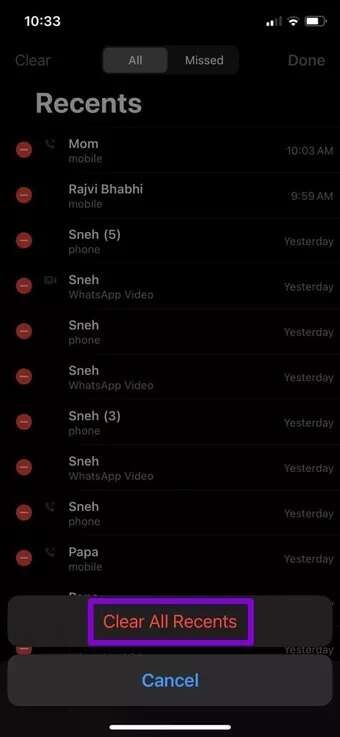
Genstart din iPhone Du kan prøve at ringe for at se, om fejlen nu er løst.
3. Skift til flytilstand
Hvis fejlen skyldes et netværksrelateret problem, kan du skifte Flytilstand på iPhone For at løse dette skal du tvinge din iPhone til at genoprette forbindelsen til netværket, hvilket muligvis i sidste ende løser problemet.
Stryg ned fra øverste højre hjørne for at vise Kontrolcenter. Klik på flyikon For at tænde den. Vent et minut eller to, og sluk den derefter.
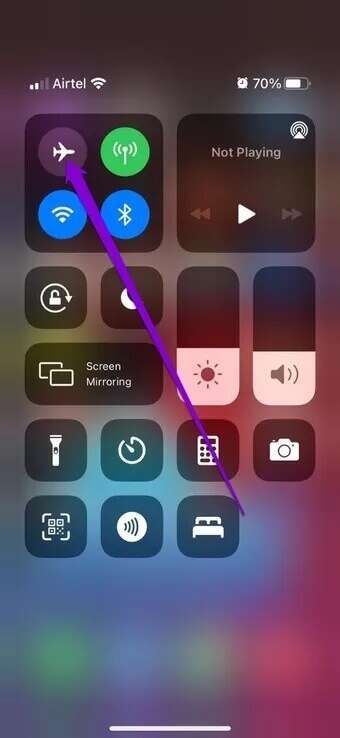
4. Fjern og indsæt SIM-kortet igen.
Hvis problemet fortsætter, kan du prøve at fjerne det fysiske SIM-kort fra din iPhone og indsætte det igen.Sluk din iPhone Din først, brug derefter værktøjet SIM-udkaster Sådan fjerner du SIM-kortbakken. Rengør den, når den er fjernet SIM-kort Med en mikrofiberklud og indsæt den.

Tænd din iPhone, og prøv at foretage et opkald igen.
5. Opdater udbyderindstillinger
Netværksselskaber opdaterer også deres indstillinger fra tid til anden. Ideelt set installeres disse opdateringer automatisk i baggrunden. Men hvis opdateringen ikke sker af en eller anden grund, kan du installere disse ventende opdateringer manuelt ved at følge nedenstående trin.
Trin 1: tænde for Indstillinger app På din iPhone. Gå til Generel Tryk derefter på omkring.
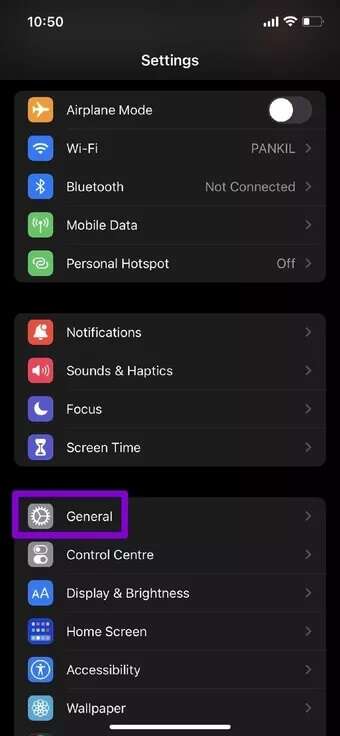
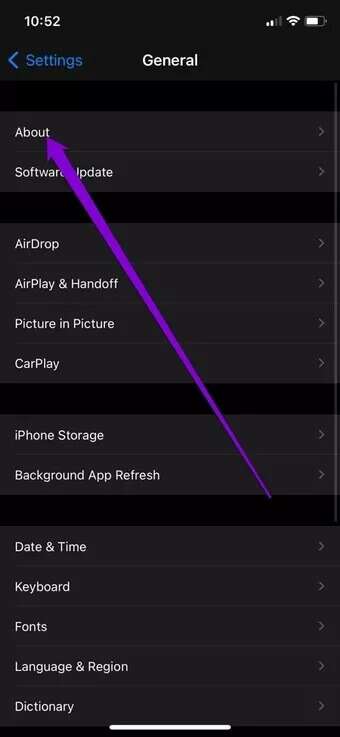
Trin 2: Hvis der er ventende opdateringer, vil du se et pop op-vindue. Tryk på Opdatering at følge.
Når opdateringen er færdig, skal du kontrollere, om fejlen er løst.
6. Nulstil netværksindstillinger
Hvis det ikke hjælper at opdatere dine udbyderindstillinger, kan du prøve: Nulstil netværksindstillinger på iPhoneDette vil nulstille alle netværksindstillinger til deres standardværdier og løse eventuelle netværksrelaterede problemer. Sådan gør du.
Trin 1: Åben Indstillinger På din iPhone skal du gå til generel. Rul ned for at klikke på Overfør eller nulstil iPhone.
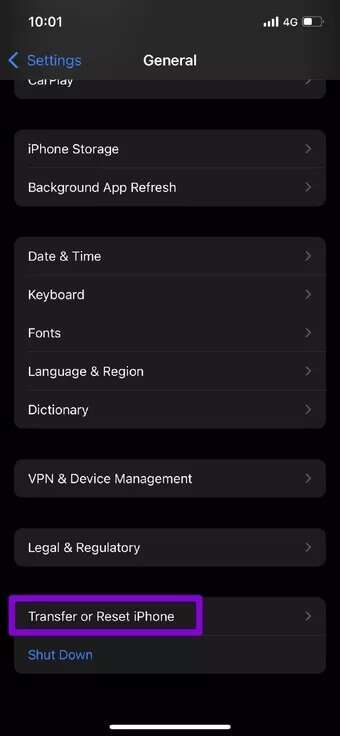
Trin 2: Klik på Nulstil Nedenfor og vælg Nulstil netværksindstillinger fra den resulterende liste.
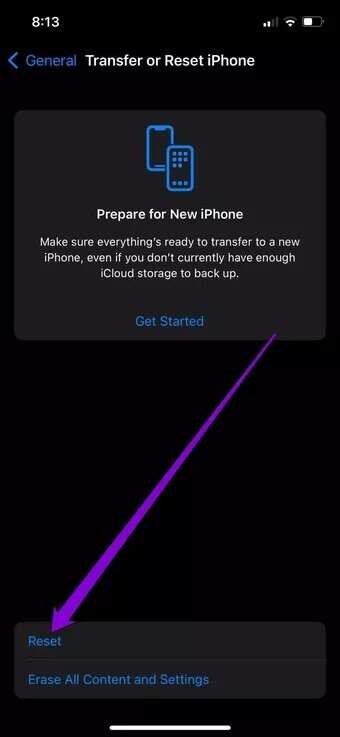
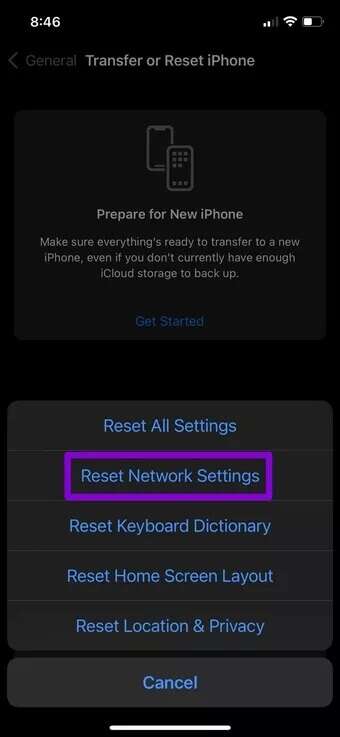
Gå ind adgangskode til låseskærmen For at bekræfte din identitet. Klik på når du er færdig. Bekræftelsesboks til nulstilling af netværksindstillinger For at starte genoprettelsesprocessen.
7. Opdater din iPhone
Endelig kan du tjekke for eventuelle ventende softwareopdateringer på din iPhone. Hvis en fejl forårsager fejlen på sidste linje i iOS, burde det hjælpe at opdatere din iPhone til den nyeste version. Læs videre for at finde ud af hvordan.
Trin 1: Åbn en app Indstillinger På din iPhone skal du gå til generel.
Trin 2: Tryk derefter på opgradere software Tjek efter nyere opdateringer.
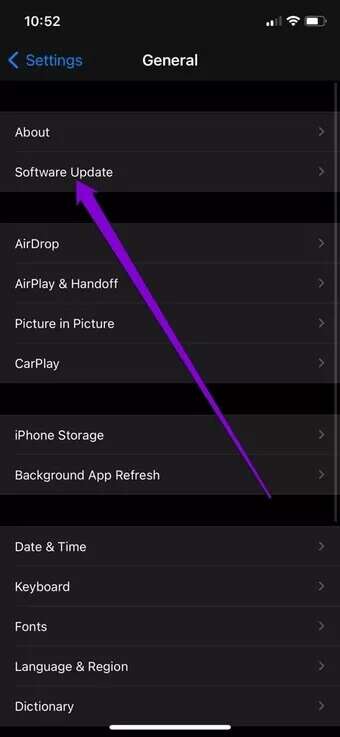
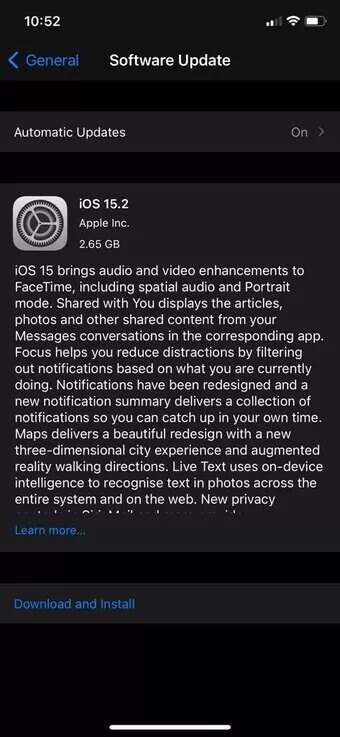
Download og installer eventuelle ventende opdateringer på din iPhone.
Dette er højst sandsynligt en midlertidig fejl, hvor din iPhone ikke kan registrere dit SIM-kort. Du kan fjerne det og rengøre det ordentligt med noget ISO-propylalkohol og en mikrofiberklud. Sørg for, at der ikke er snavs eller rester på SIM-kortet.
minimum
Selvom sådanne fejl kan tvinge dig til at bruge dit foretrukne SIM-kort og ty til alternative metoder, kan ovenstående løsninger rette fejlen "Sidste linje er ikke længere tilgængelig" på din iPhone. Fortæl os om den person, der gjorde tricket for dig, i kommentarerne nedenfor.